快速修復 iPhone 小工具找不到,成功率高達 99%,過程無資料遺失,適用所有 iOS 系統和裝置(含最新 iOS 16/17/18/26 & iPhone 16)。
Apple 小工具的功能可以讓我們在裝置主畫面就能快速取得相關 App 的最新資訊,但最近不少網民發現一些 App 加入小工具找不到。
別著急,本文將分享 iPhone 小工具找不到 App 的處理方法,幫助你快速找回以更加順暢的使用 iPhone!

iPhone 小工具找不到解決方法
如果你在更新完 iOS 15 或 16/17/18/26 後,經常發現找不到加入的小工具時,請執行下面 6 種方法來幫助你找回原有的小工具偏好設定。
1 重啟 iPhone
當你 iPhone 小工具找不到時,大多時候很常發現是一時間的 App 相衝突的情形,這時請你先嘗試重新啟動 iPhone,很多情境只要重新開機後就可以在主畫面看到設定好的小工具。
在主畫面前往「設定」進入「一般」,下滑找到「關機」點擊後,將滑桿向右滑動後,等待 1~2 分鐘後重新啟動你的 iPhone,來幫助你看到設定好的小工具。
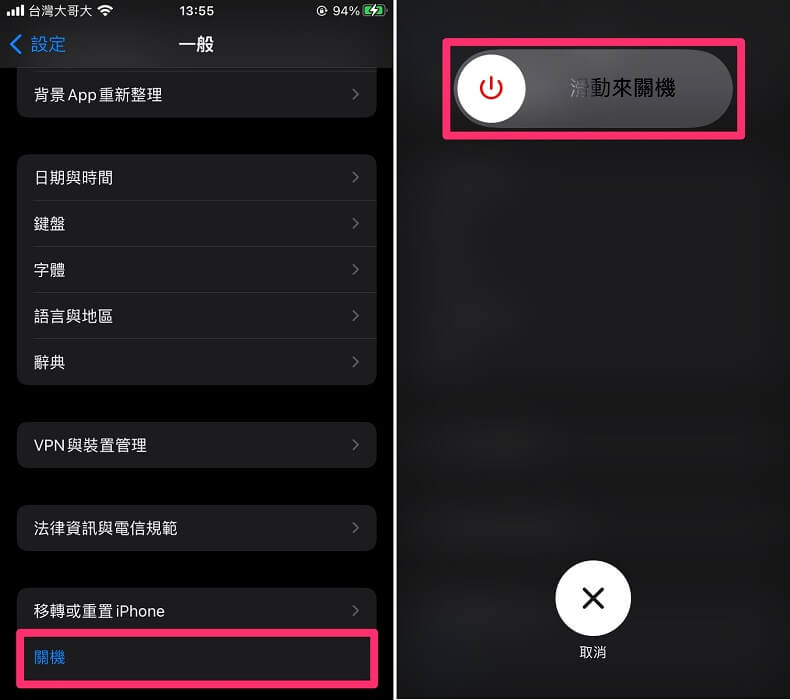
2 移除 App 再重新加回小工具
如果你遇上 iPhone 小工具找不到 App 的問題,你可以嘗試著先在主畫面移除這個 App 後再重新加回小工具,這應該能很好的解決你找不到加入小工具的問題。
步驟1.長按要修復的 iOS 小工具,從 pop-up 選單中選擇「移除小工具」並確認「移除」。
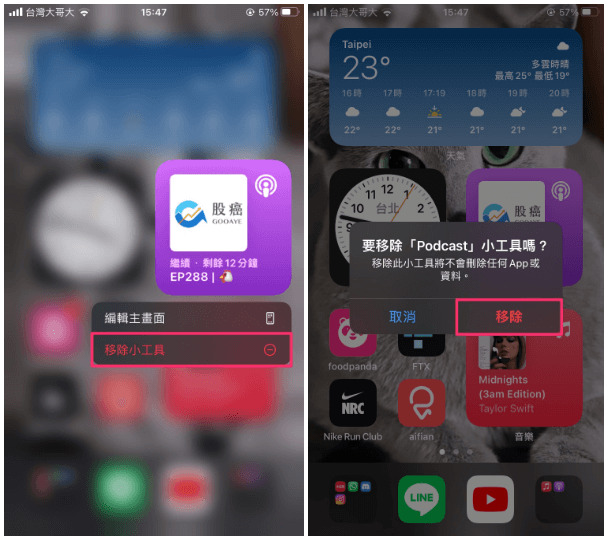
步驟2.接著長按主畫面上的任何區域,再點擊螢幕最上方的「+」圖示,從選單中找到剛剛移除的小工具、選擇要顯示的尺寸後,點選「加入小工具」就能重新新增原本找不到的小工具。
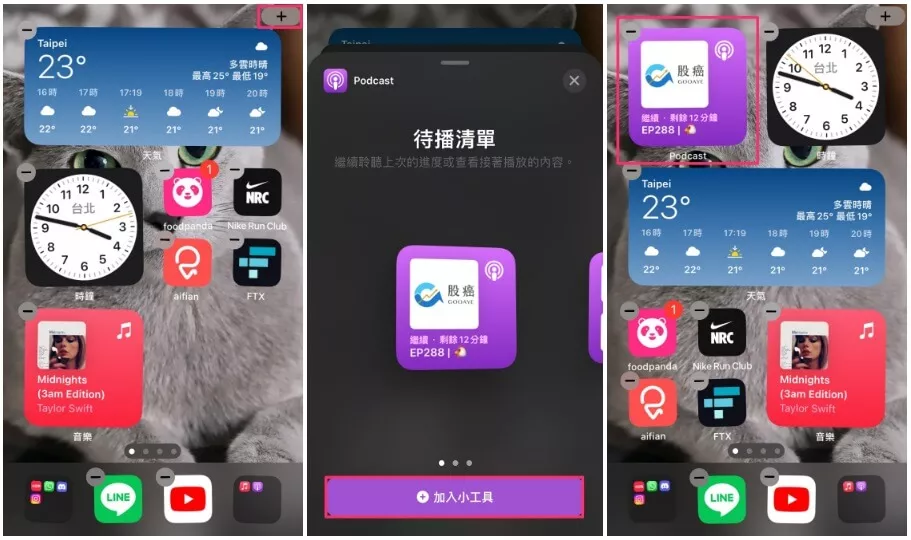
3 啟用背景 App 重新整理
如果你在 iPhone 加入的小工具找不到,那麼可能是因為某個程式禁用了背景 App 重新整理,因而無法在後台更新內容,造成加入的小工具找不到。
此時嘗試設定要加入的 App 啟用背景 App 整理,具體步驟如下:
步驟1.由 iPhone 主畫面前往「設定」>「一般」,開啟「背景 App 重新整理」。
步驟2.下滑檢查要加入小工具的 App 也已經啟用背景 App 重新整理功能。
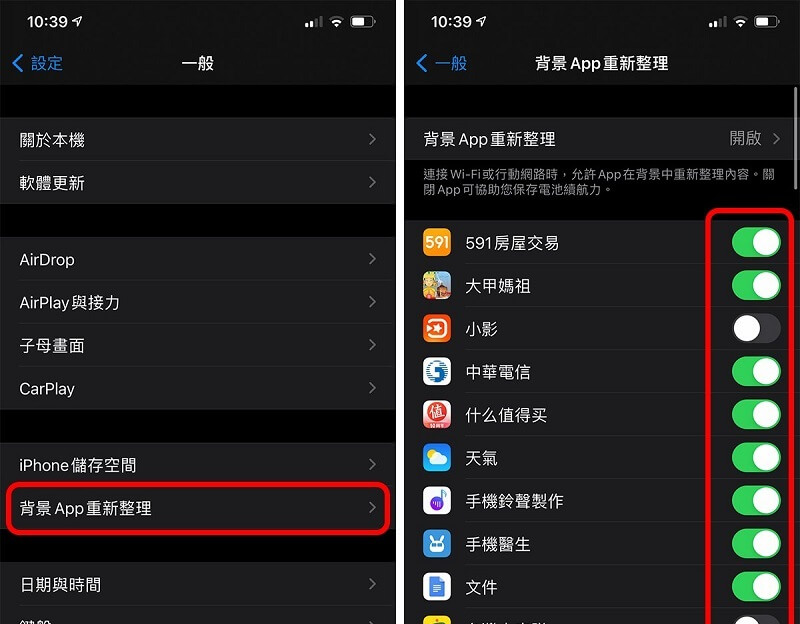
4 打開相關 App 通知
上面方法都還是讓你在 iPhone 小工具找不到 App 的話,也許你該考慮讓小工具保持在最新狀態。
由於無法使用 Widget 小工具或是加入的小工具找不到甚至是小工具日期沒有更新之類的情形,是因為通知沒有更新或處在關閉的狀態,進而連帶影響小工具無法正常顯示及使用,按照以下步驟打開通知設定。
步驟1.由 iPhone 主畫面進入「設定」後,選擇加入小工具後找不到的 App。
步驟2.點選「通知」並開啟「允許通知」就能順利排除問題。
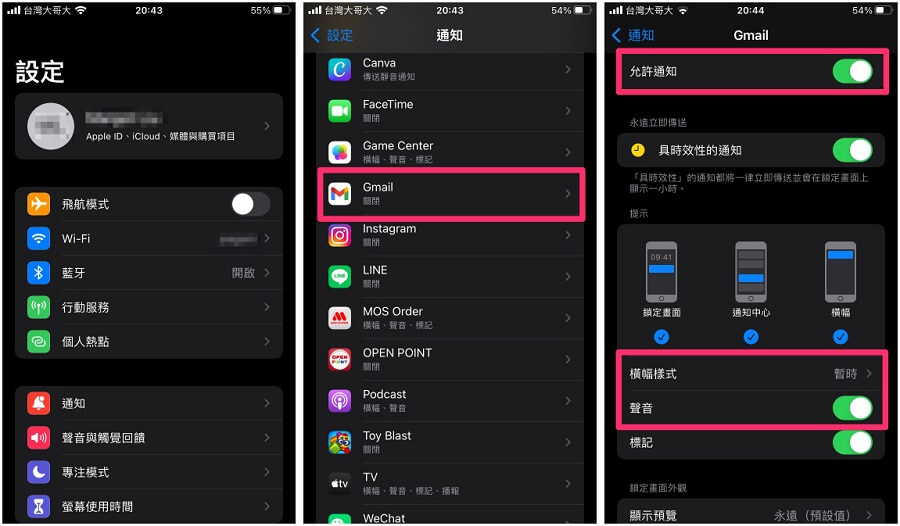
5 更新 iOS 系統
從 iOS 15 問世開始,不時都聽到蘋果用戶反應 iPhone 小工具找不到的使用困擾,系統內建的主畫面小工具功能,容易因為 iOS 系統版本稍微過舊就產生介面使用 bug,因此建議你在加入小工具找不到的同時,別忘了檢查一下你 iPhone 中的 iOS 版本是否為最新。
步驟1.由主畫面進入「設定」點進「一般」選擇「軟體更新」。
步驟2.如果有顯示更新的 iOS 版本,請點擊下方的「下載並安裝」耐心等待安裝完成後,重新啟動開機使用即可。
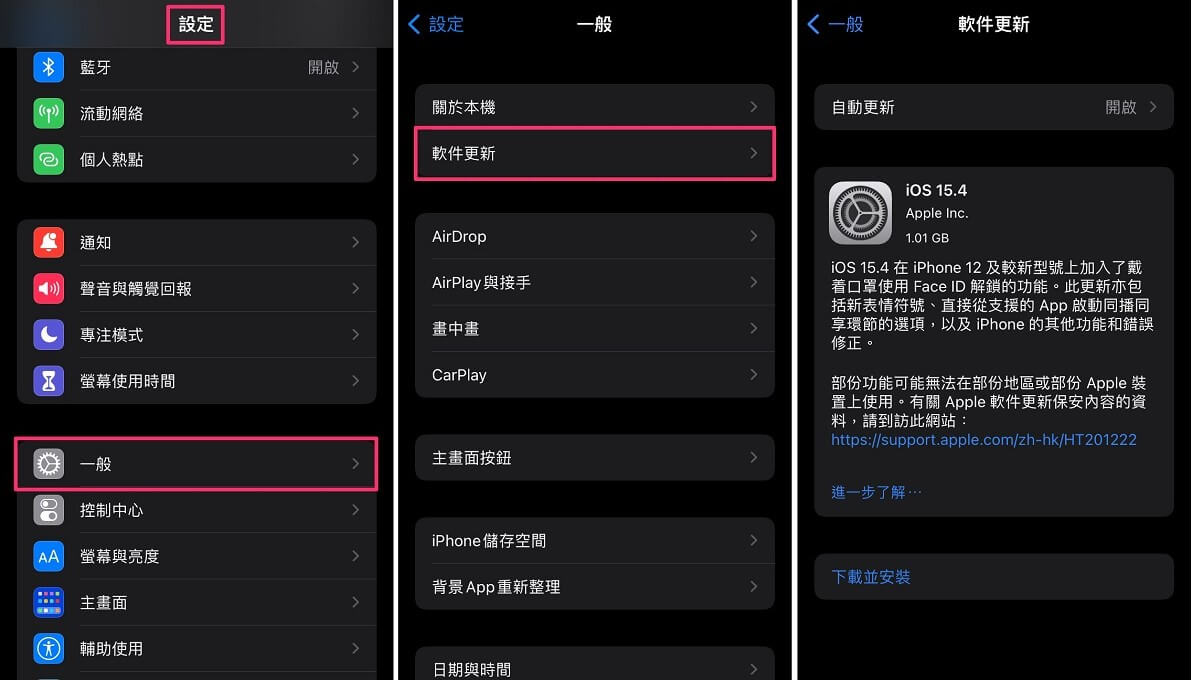
6 使用 iOS 系統修復工具
當你在 iPhone 小工具找不到 App 時,可能因為系統錯誤導致偏好設定跑掉,此時你需要專業的 iOS 軟體修復工具 iMyFone Fixppo 來幫助你一起復原所有 iPhone 上的資料。
步驟1.點擊下方按鈕,在電腦上下載並安裝 iMyFone Fixppo。完成後請啟動應用程式。
步驟2.選擇「標準模式」後以傳輸線連接 iPhone 跟電腦,點選前往「下一步」。

步驟3.讓 Fixppo 自動偵測你的手機型號,從可用的固件版本清單裡,選擇對應的修復版本,並點選「下載」以開始下載韌體。

步驟4.下載完成後開始進入 iPhone 小工具找不到的修復程序,只需耐心等待直至 iPhone 重啟完成,就可以重新在螢幕上看到小工具。

除了解決 iPhone 小工具的故障問題,iMyFone Fixppo 還可以修復手電筒打不開、小白點不見、電量顯示不見等超過 150 種系統錯誤,觀看以下影片了解這款 iOS 修復工具吧!
iPhone 小工具常見問答
1 為什麼加入小工具找不到?
2 如何不自動加入新的小工具?
結語
加入小工具找不到的問題造成使用上的不便外,很多時候可能也跟你的 iPhone 系統有著重大關聯性,一旦系統出現問題無法正常更新資訊、同步內容時,就會造成 iPhone 小工具找不到 App,因此如果你發現小工具有故障時,最快速且有效就是直接使用 iMyFone Fixppo 來幫你修復所有 iPhone 上的問題。









